用電腦接收手機通知訊息!Desktop Notifications 手機關靜音也不怕
有些公司對於員工手機的使用規定甚嚴,例如在辦公室內必須調為震動或靜音,或根本不允許上班時間使用手機,也有些朋友在工作時怕手機響鈴會打擾到其它同事,而將手機關靜音,但這樣當手機有通知訊息或來電的時候,就沒辦法立即知道,,
如果你使用的是 Android 系統的手機,上班時又不方便讓手機正常響鈴通知的話,可以使用「Desktop Notifications」程式,透過電腦就能立即知道目前是否有人傳送 LINE 訊息給你、是否有來電或 email …等,只要是會出現在手機上方通知欄的訊息,都能直接在電腦上接收到通知哦!
這樣一來,就不需要時常的去查看手機,當看到電腦上的通知訊息後,再使用手機來看即可,不過因為訊息一閃即逝,僅適合坐在電腦前使用,但通常離開座位大家應該是手機不離身吧!所以應該不成問題~
這個程式必須搭配 Firefox 或是 Google Chrome 瀏覽器使用,瀏覽器的部份需下載外掛程式,使用時電腦及手機都必須為連網狀態,當輸入配對碼成功後,就能順利的在電腦上接收訊息囉!
▇ 軟體小檔案 ▇
- 軟體名稱:Desktop Notifications
- 軟體語言:英文
- 開發人員:hcilab
- 軟體性質:免費軟體
- 系統支援:Android 2.2 以上
- 軟體下載:在 Android 手機中開啟 Play 商店,搜尋「Desktop Notifications」即可下載安裝,或「按這裡」從網頁遠端安裝。
使用方法:
第1步 在手機端下載安裝「Desktop Notifications」程式,開啟後跟著步驟走,先按下第一步的「Open Accessibility Settings」,將「協助工具設定」中的「Desktop Notifications」勾選起來。
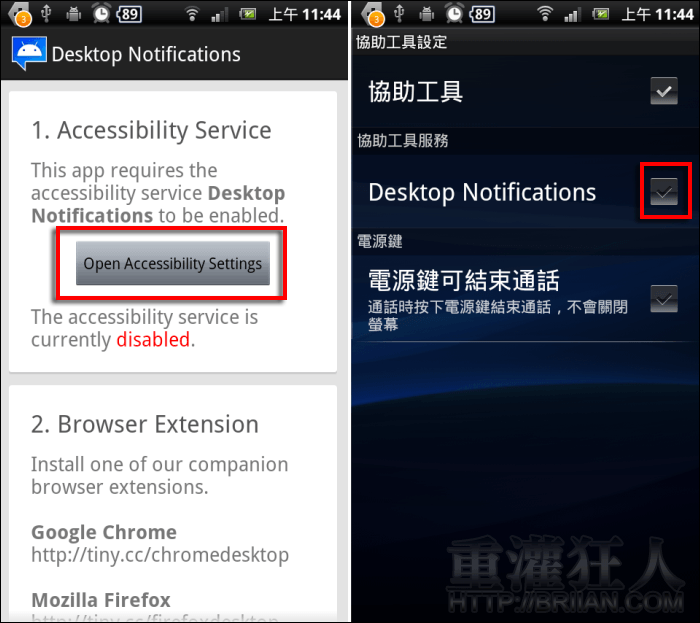
勾選後會出現注意提醒,由於此程式的功能就是要讓使用者可以在電腦上看到手機的各項通知訊息,故若有個人資料安全性上的顧慮,請自行考量後使用。
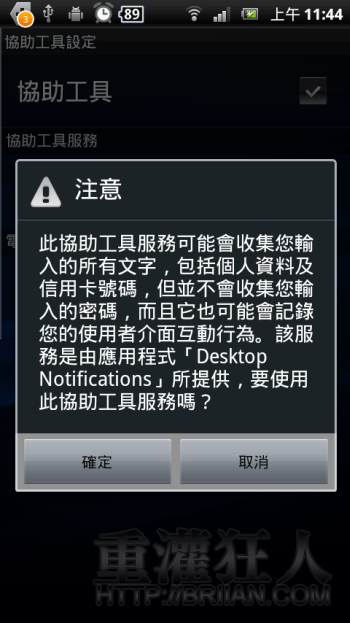
第2步 下方左邊畫面的第二步驟可先不用理它,直接往下拉,可看到第三步打馬賽克的位置就是你的配對碼囉!
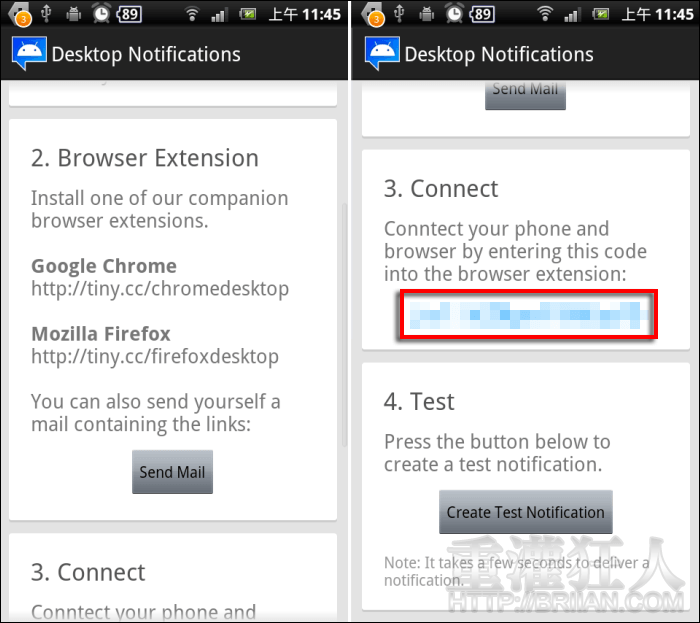
第3步 接下來,要進行電腦端的設定,請依所使用的瀏覽器下載相對應的外掛程式,以下用 Firefox 示範。(Firefox:按這裡 / Google Chrome:按這裡)
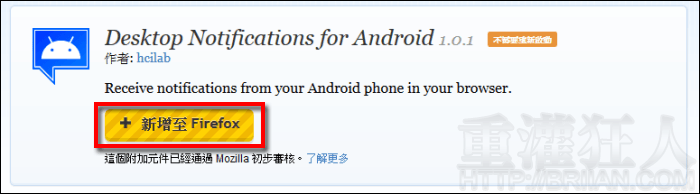
 翻頁閱讀 »
翻頁閱讀 »
這確實是一個很實用的工具, 可以測試看看嘍